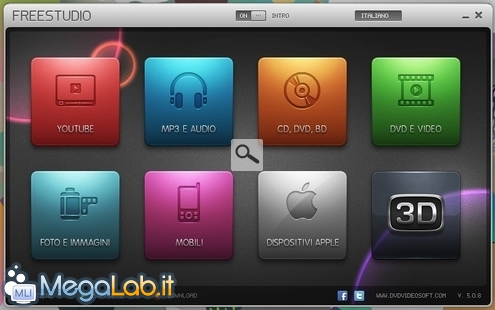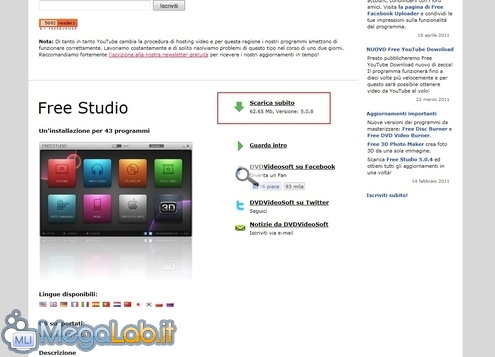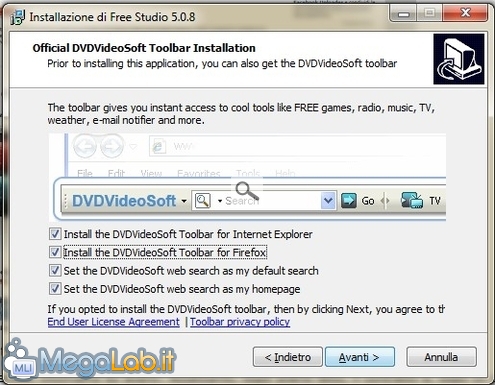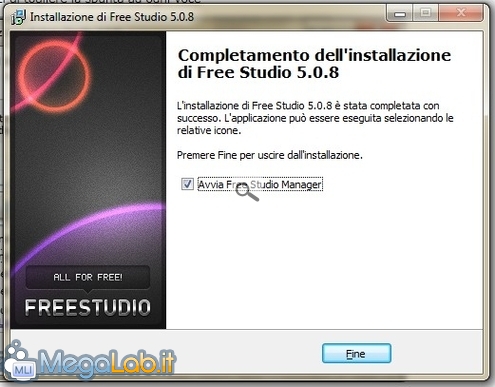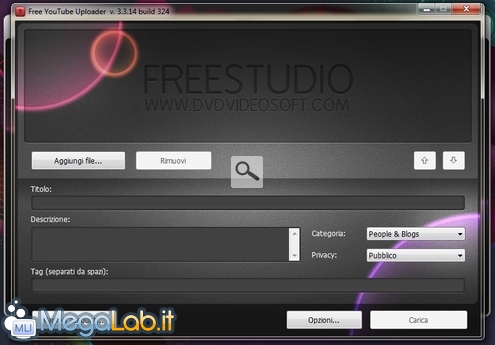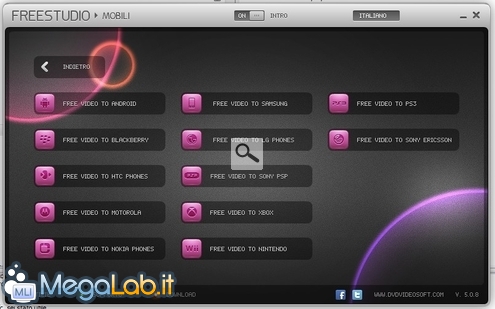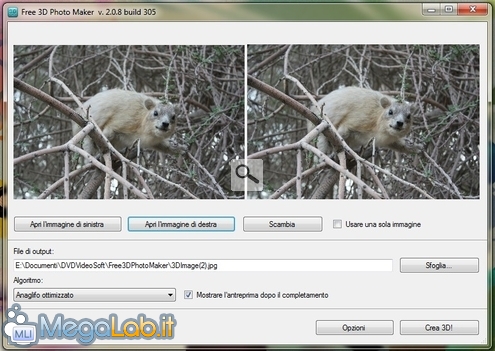Quante volte avreste voluto vedere il vostro filmato preferito con la console ma un messaggio di errore vi diceva che il formato era incompatibile? Oppure, girovagando su YouTube, avreste voluto scaricare un video di vostro gradimento ma non sapevate come fare? Se leggerete con attenzione questo articolo, imparerete ad usare la suite Free Studio che vi mette a disposizione gli strumenti per fare tutto questo e molto altro
Pronti? Via!
Download e installazione
Per scaricare il pacchetto di setup collegatevi a questo indirizzo e cliccate sul pulsante Scarica subito. Partirà così il download del programma.
Terminato lo scaricamento, facciamo partire l'installazione dal relativo file exe.
Il programma ci da il benvenuto, clicchiamo su avanti. Accettiamo, dopo averlo letto i termini d'uso e dopo un altro click su avanti, decidiamo il percorso in cui installare i file. Al successivo click su avanti, facciamo attenzione a questa schermata:
Ci propone infatti di installare alcune toolbar e di settare una pagina inziale gestita dalla software house alle spalle del prodotto. Consiglio di rimuovere la spunta ad ogni voce.
Proseguiamo facendo click sul tasto avanti ed infine su installa.
Terminata l'installazione clicchiamo su fine
Vedremo ora le principali funzioni di questo programma.
Lavorare con YouTube
Vediamo adesso come scaricare video o musica dal famoso portale di streaming. Prima di tutto, dall'interfaccia principale del programma accediamo alla sezione dedicata a YouTube.
Da qui, le possibilità più interessanti sono:
- Free YouTube download
- Free YouTube to MP3
- Free YouTube uploader
La prima, come è facile intuire dal nome, permette di scaricare contenuti da YouTube nel solo formato video. Per scaricare la sola traccia audio, dovremmo quindi rivolgerci alla seconda funzione. La terza ovviamente consente di caricare filmati su YouTube: dovremo impostare il nostro account, il titolo del video, la descrizione, i tag e quant'altro.
Spostiamoci adesso nella sezione Mp3 e Audio. Qui potremo, oltre che convertire canzoni da un formato all'altro, anche masterizzare CD audio.
Dispositivi Mobili
Saltiamo adesso le tre sezioni di seguito (lasciamo infatti a voi l'onore di scoprire che funzioni offrano) e entriamo dentro Mobili. Qui potremo convertire video per tutti gli smartphone più diffusi, come ad esempio i vari modelli prodotti da Samsung, HTC, Nokia eccetera...
Non troveremo l'iPhone, poiché esso ha una sua sezione a parte che non affronteremo nel corso di questa guida.
Per la terza dimensione
Entriamo adesso nell'ultima sezione, denominata 3D. Avrete già capito cosa ci permette di fare: grazie a questa funzione possiamo infatti creare immagini e video in 3D. Il funzionamento è molto semplice: si scelgono due immagini uguali (o due video) che il programma sposterà di qualche millimetro tra loro creando così l'effetto 3D. Inutile dire che occorrono gli appositi occhialini per godervi il risultato.
Altre caratteristiche
Purtropo non abbiamo avuto modo di vedere tutte le funzioni offerte da questo programma, dato che sonodavvero tante. Vi consiglio vivamente di scaricarlo e provarlo: sarà un programma cui difficilmente fare a meno. Vi lascio con questo video creato da me sul funzionamento di questa suite.
MegaLab.it rispetta la tua privacy. Per esercitare i tuoi diritti scrivi a: privacy@megalab.it .
Copyright 2008 MegaLab.it - Tutti i diritti sono riservati